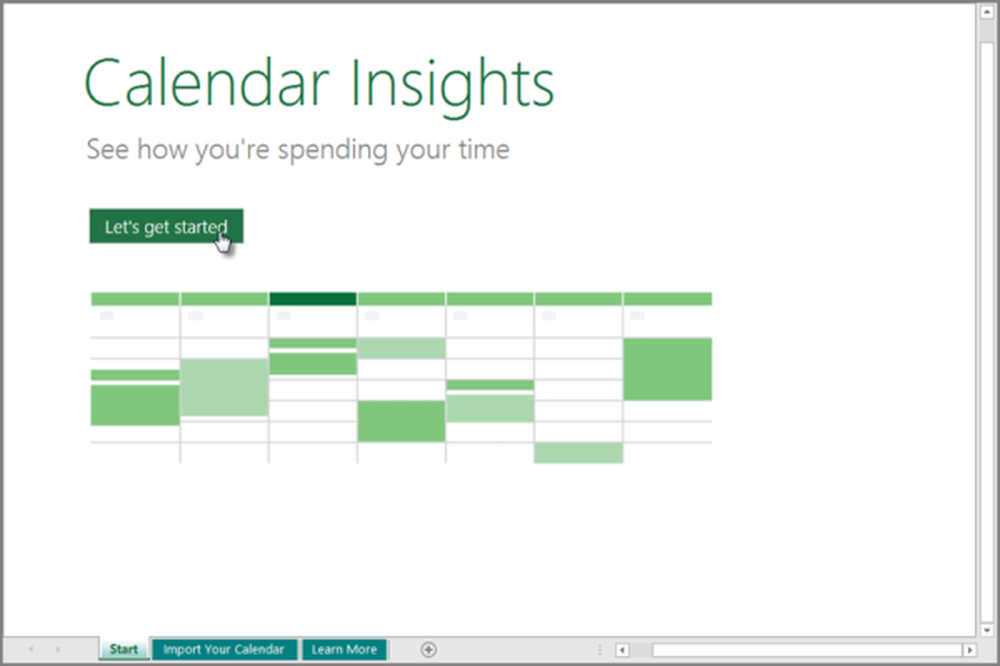Cum se salvează și se restaurează macro-urile în Microsoft Office

Macroanele vă permit să înregistrați mai multe acțiuni și apoi executați rapid acele acțiuni făcând clic pe un buton sau apăsând o comandă rapidă de la tastatură. Word și Excel vă permit să înregistrați acțiuni în macrocomenzi, dar Outlook și PowerPoint nu. Trebuie să creați manual macro-uri, scriind singur codul sau copiind sau importând codul din altă parte.
Dacă ați înregistrat macro-uri în Word sau Excel sau macro-uri create manual în Outlook sau PowerPoint și trebuie să le mutați în alt computer, puteți salva macro-urile și apoi le puteți restaura. Salvarea macrocomenzilor vă permite de asemenea să le partajați cu alții și vă oferă o copie de rezervă în cazul în care se întâmplă ceva drastic.
Salvați macroele prin copierea de rezervă a șablonului Normal.dotm (numai Word)
Macroanele sunt în general stocate în Normal.dotm șablon pentru Word. Cu exceptia Normal.dotm șablon conține, de asemenea, multe alte personalizări, cum ar fi stilurile și intrările de autocorrect. Deci, dacă salvați macrocomenzile pentru a le distribui altora, este posibil să doriți să utilizați o altă metodă, pe care o acoperim după această secțiune.
Această opțiune este cu adevărat utilă numai pentru macrocomenzile din Word. Excel, Outlook și PowerPoint se ocupă de macrocomenzi în mod diferit. Cele mai bune opțiuni pentru salvarea macrocomenzilor în Excel, Outlook sau PowerPoint sunt una dintre celelalte două metode discutate în continuare.
Dacă salvați macrocomenzile ca o copie de rezervă pentru dvs., puteți copia Normal.dotm șablon pentru o unitate externă sau de rețea.
Normal.dotm fișierul șablon este în mod normal găsit în următorul dosar, înlocuind "[nume de utilizator]" cu numele de utilizator Windows:
C: \ Users \ [nume utilizator] \ AppData \ Roaming \ Microsoft \ Templates
De asemenea, puteți căuta fișierul șablon dacă nu se află în dosarul de mai sus.
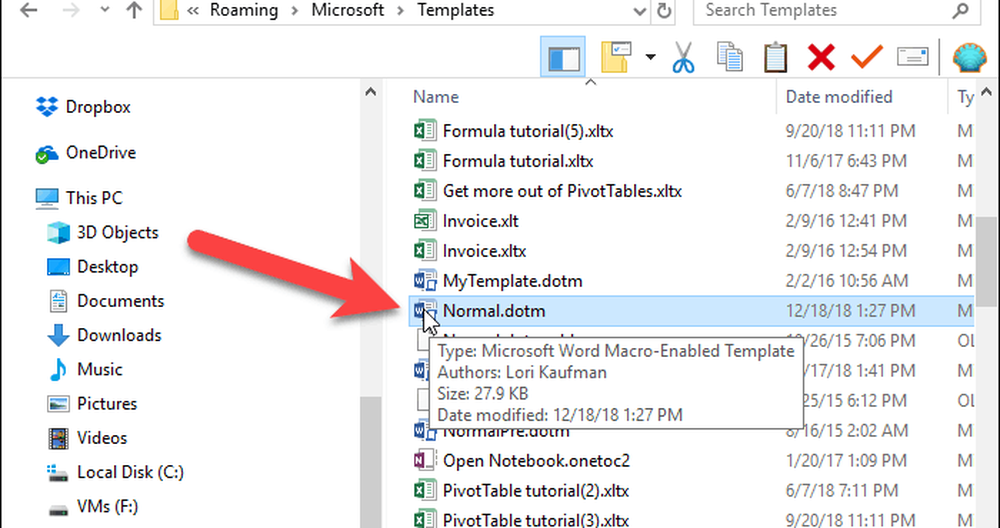
Salvați macro-urile exportându-le într-un fișier .bas
Dacă doriți să partajați macrocomenzile Word cu alte persoane sau să le importați în Word pe un alt computer fără a afecta acest lucru Normal.dotm șablon, puteți să salvați macrocomenzile pentru a .bas fișier care conține doar macrocomenzile și nimic altceva. Această metodă este, de asemenea, recomandată pentru salvarea macrocomenzilor în Excel, Outlook și PowerPoint.
În toate cele patru programe Office, puteți vizualiza macrocomenzile utilizând funcția macrocomenzi buton în Cod secțiune din Dezvoltator (care poate fi necesar să activați). Sau, în Word, puteți vizualiza macrocomenzile utilizând Vizualizați macrocomenzile opțiune pe macrocomenzi buton în macrocomenzi secțiune din Vedere fila.
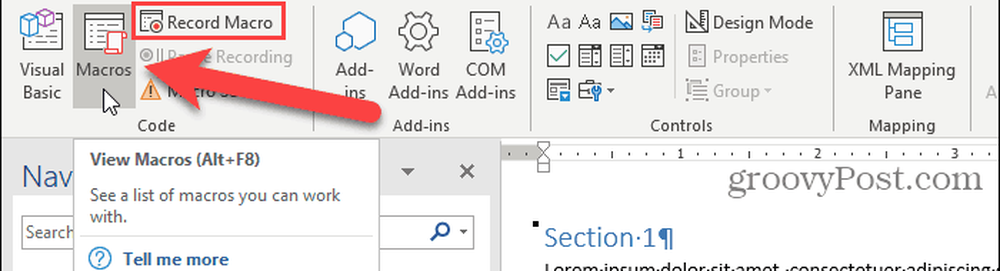
Pentru a accesa codul pentru macrocomenzile listate pe macrocomenzi casetă de dialog, faceți clic pe Editați | ×.
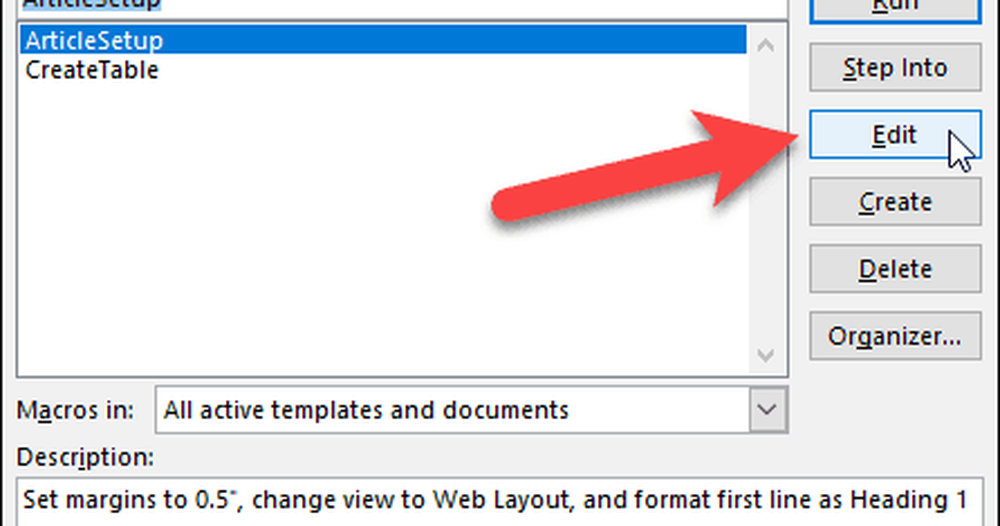
Se deschide editorul Microsoft Visual Basic for Applications (VBA). De asemenea, puteți apăsa Alt + F11 pentru a deschide editorul VBA.
În Proiect din stânga, faceți clic pe semnul plus pentru a extinde Normal proiect în Word, VBAProject în Excel sau PowerPoint, sau numerotate Proiect dosar cum ar fi Project1 în Outlook. Apoi, extindeți-vă module în același mod și faceți dublu clic NewMacros, sau un modul numerotat, cum ar fi Modulul 1.
Numele modulului de cod care conține macro-urile dvs. poate fi diferit și este posibil să aveți și mai multe module. Vom folosi NewMacros aici fiindcă modul în care codul nostru este numit în Word.
Toate macroele pe care le-ați înregistrat sunt listate în Cod fereastra spre dreapta. Puteți, de asemenea, să vă scrieți manual propriile macro-uri în această fereastră.
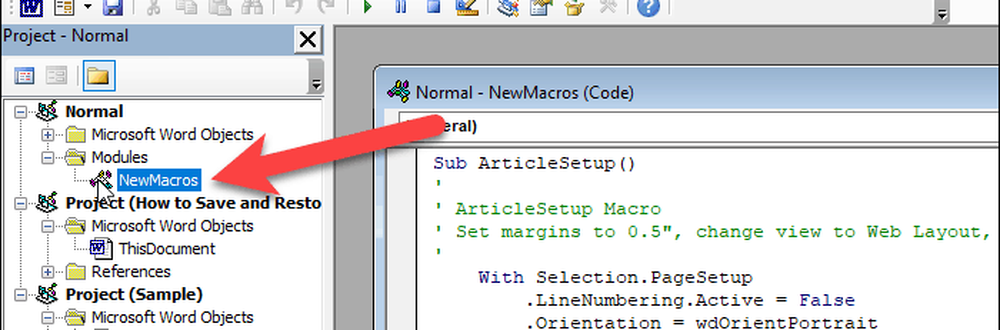
În editorul VBA, mergeți la Fișier> Export fișier.
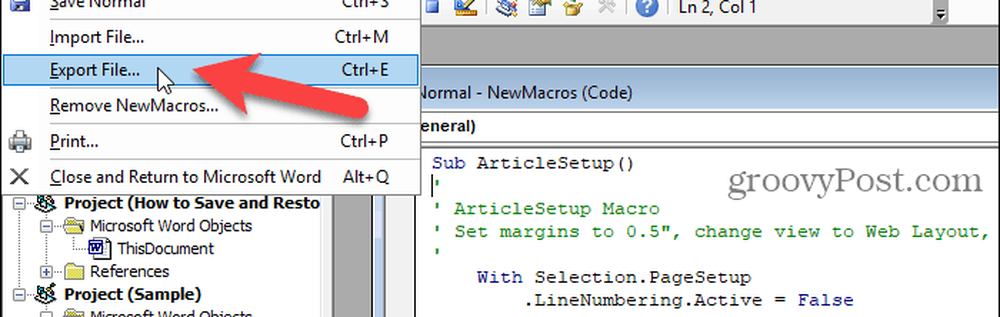
Accesați dosarul în care doriți să salvați macrocomenzile. Apoi, introduceți un nume pentru fișier în Nume de fișier cutie, asigurându-vă că păstrați .bas extensie.
Clic Salvați.
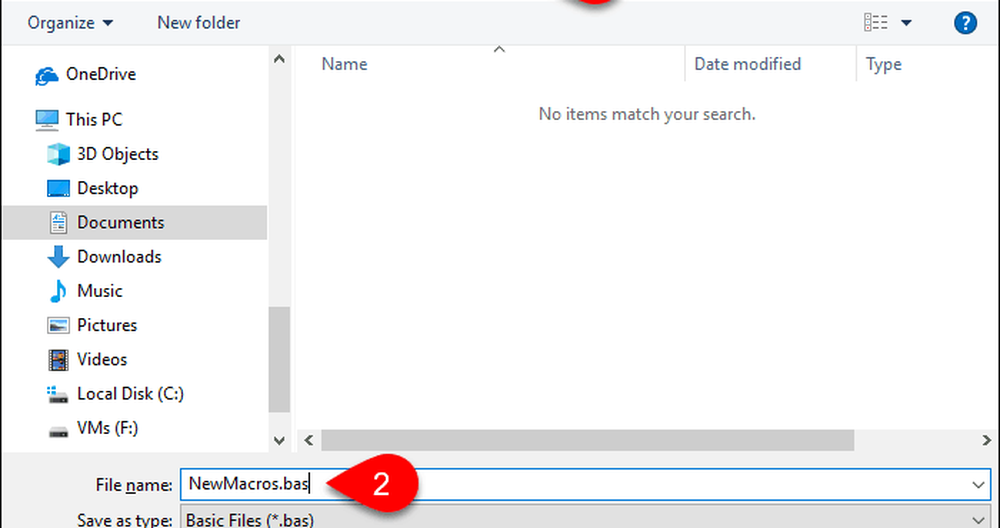
Puteți deschide .bas fișier în orice editor de text ca Notepad și editați-le.
Macrourile încep cu Sub și se termină cu End Sub. Numele macro-ului urmează imediat Sub. De exemplu, numele uneia dintre macrocomenzile noastre este ArticleSetup. Comentariile din macrocomenzi încep cu un apostrof.
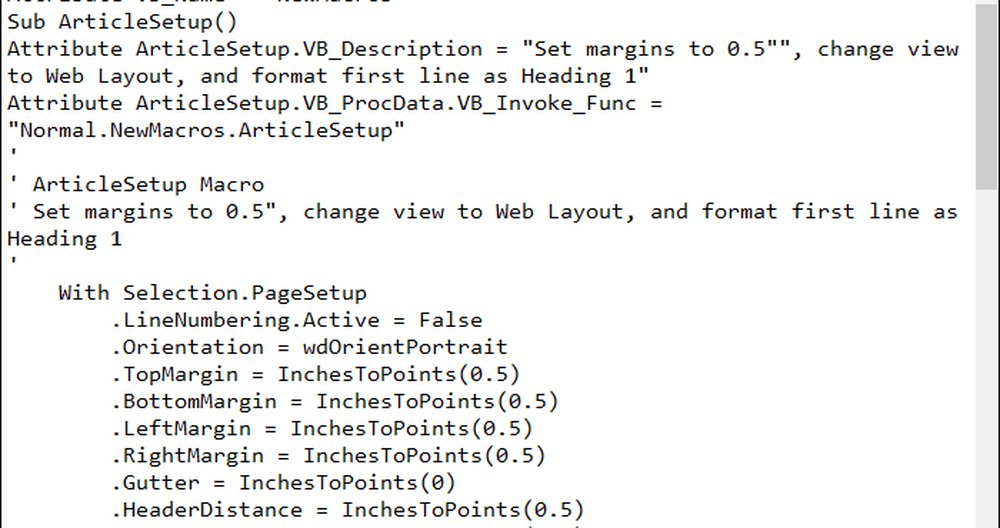
Salvați macroele prin copierea acestora într-un fișier Word
Dacă preferați, puteți să stocați și macrocomenzile din Word, Excel, Outlook sau PowerPoint într-un fișier Word.
Deschideți Word și creați un fișier nou pentru a stoca macro-urile. Apoi, apăsați Alt + F11 pentru a deschide editorul VBA. Sau deschideți Excel, Outlook sau PowerPoint și apoi apăsați Alt + F11.
În Proiect în panoul din stânga, faceți dublu clic pe numele modulului, cum ar fi NewMacros, sub Normal> Module (sau Module VBAProject> sau Proiect1> Module).
Selectați tot textul din Cod fereastră și apăsați Ctrl + C să o copiați.

Mergi la Fișier> Închideți și reveniți la Microsoft Word (sau perspectivă, excela, sau Power Point).
Du-te înapoi în Word și apăsați Ctrl + V pentru a lipi macro-urile în documentul Word și salvați documentul.
Restaurați macrocomenzile stocate în șablonul Normal.dotm (numai Word)
Dacă ați salvat macrocomenzile prin copierea de rezervă Normal.dotm șablon, copiați fișierul șablon înapoi în următorul dosar, înlocuind "[nume de utilizator]" cu numele dvs. de utilizator Windows.
C: \ Users \ [nume utilizator] \ AppData \ Roaming \ Microsoft \ Templates
Ar trebui să vă întrebați dacă doriți să înlocuiți setarea implicită Normal.dotm fişier. Dacă nu, fișierul șablon este probabil într-o altă locație. Utilizați Windows Search pentru a găsi Normal.dotm șablon și copiați fișierul șablon copiat acolo.
Amintiți-vă că Normal.dotm șablon în Word conține, de asemenea, multe alte personalizări, cum ar fi stilurile și intrările de autocorrect. Deci, dacă ați personalizat deja Normal.dotm șablon pe PC pe care transferați macrocomenzile, ar trebui să salvați macro-urile utilizând una dintre celelalte două metode descrise mai sus.
Restaurați macrocomenzile dintr-un fișier .bas
Pentru a vă restabili macrocomenzile de la a .bas fișier, deschideți Word, Excel, Outlook sau PowerPoint și apăsați Alt + F11 pentru a deschide editorul VBA.
În Word, selectați Normal în Proiect panou din stânga în Word. În Excel sau PowerPoint, selectați VBAProject, sau în Outlook, selectați un proiect numerotat, cum ar fi Project1.
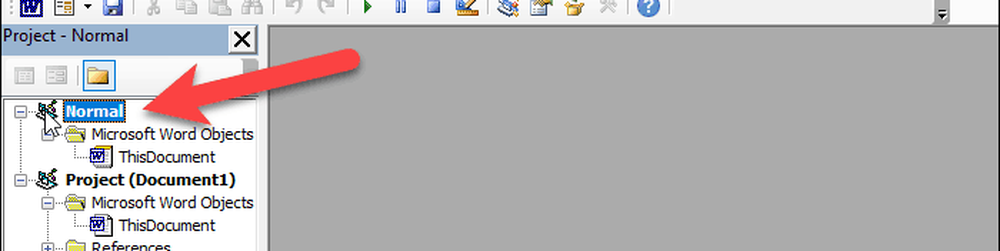
Mergi la Fișier> Fișier de import.
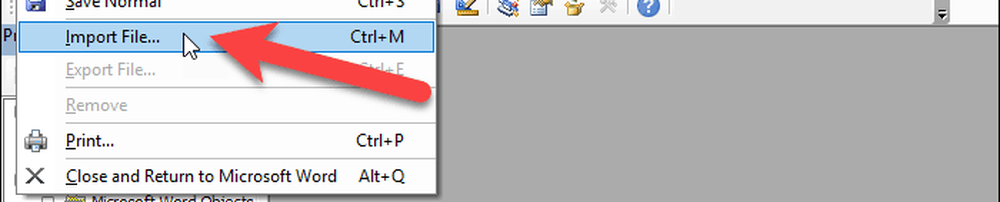
Pe Fișier de import caseta de dialog, mergeți la dosarul care conține .bas fișierul pe care doriți să îl importați.
Selectează .bas fișier și faceți clic pe Deschis.
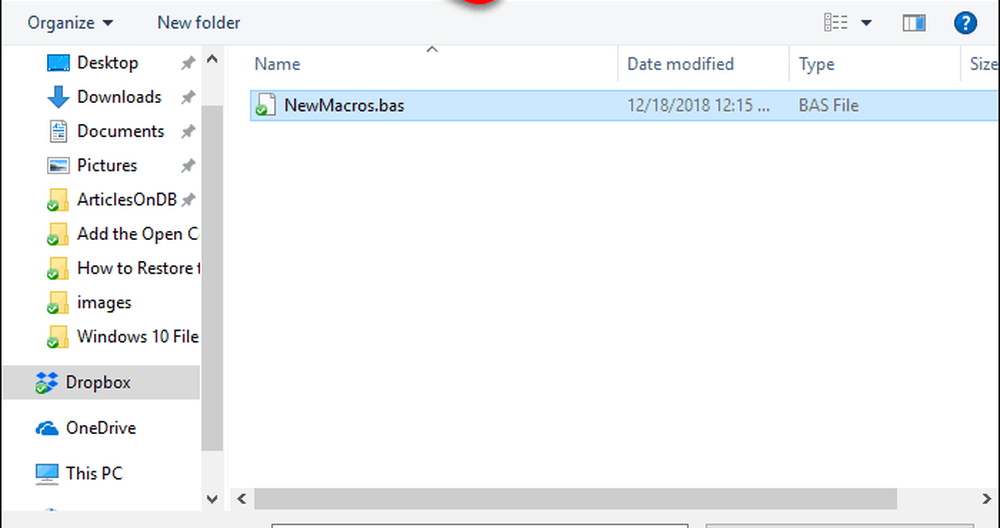
Macrourile sunt importate sub module pliant.
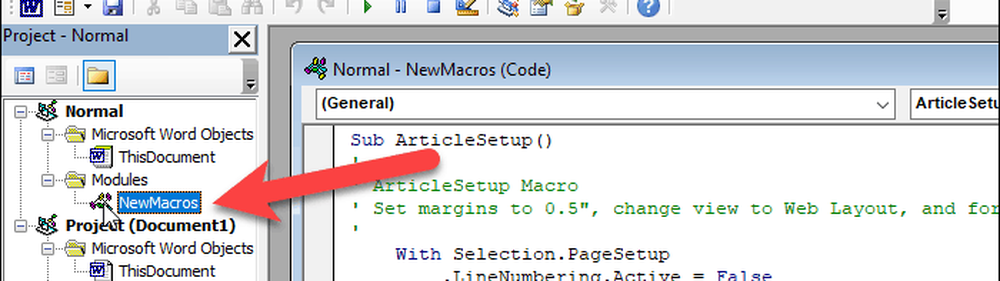
Restaurați macrocomenzile dintr-un fișier Word
Pentru a restabili macro-urile salvate într-un fișier Word, deschideți fișierul Word, selectați textul macro și copiați-l (Ctrl + C).
Apoi, faceți clic dreapta pe Normal în Proiect în Word, VBAProject în Proiect în Excel sau PowerPoint, sau un proiect numerotat, cum ar fi Project1, în Proiect în Outlook.
Mergi la Introduceți> modulul.
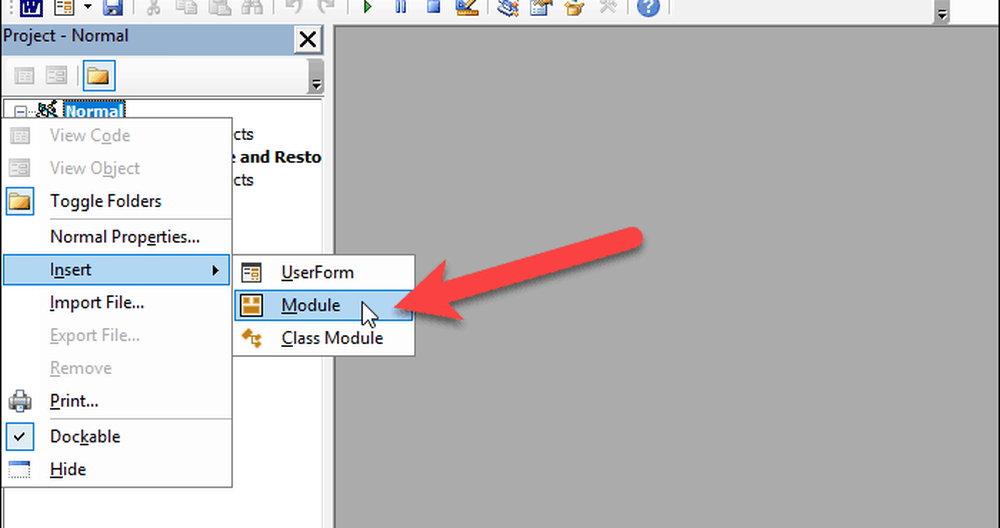
Faceți clic pe Cod pentru a vă asigura că cursorul este în fereastră.
presa Ctrl + V pentru a insera codul macro în Cod fereastră.
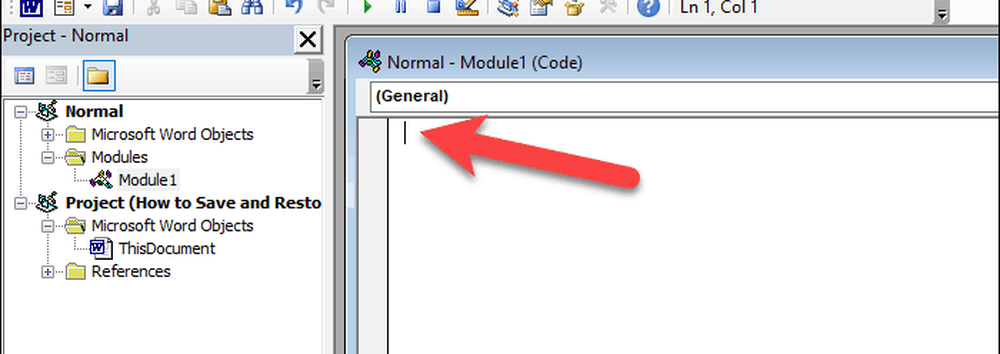
Clic Salvați sau apăsați Ctrl + S pentru a salva macro-urile.
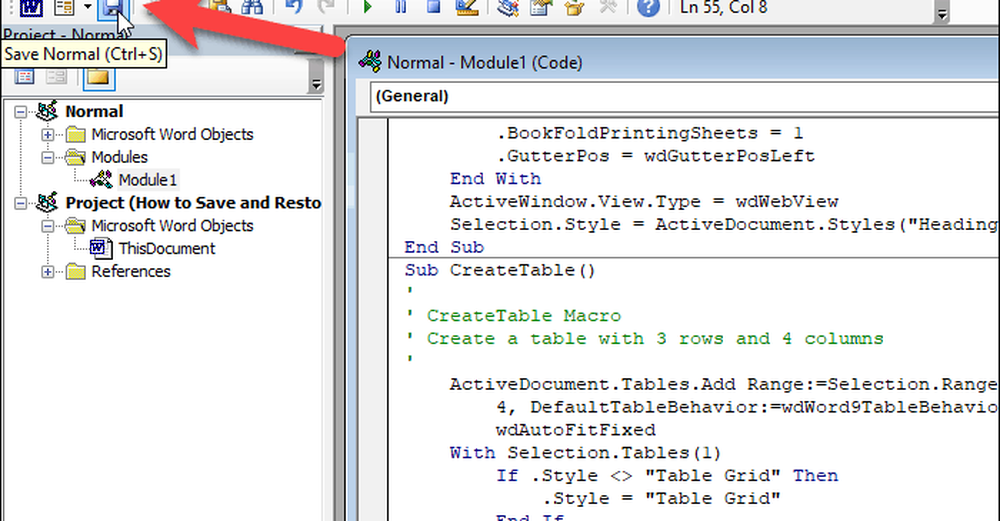
Apoi, du-te la Fișier> Închideți și reveniți la Microsoft Word (sau perspectivă sau excela).
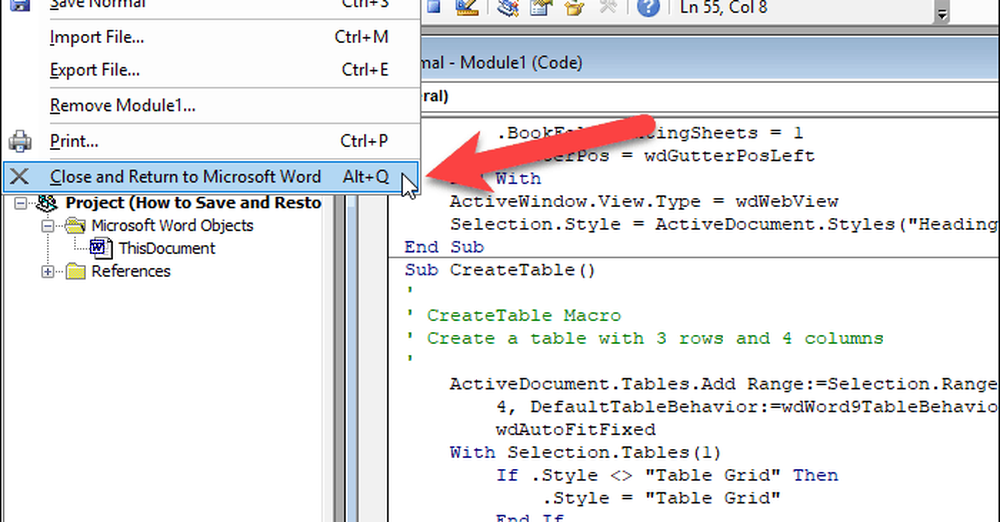
Înapoi la Macro-urile tale
Folosind una dintre aceste metode pentru a salva macro-urile, vă asigurați că aveți copii de siguranță ale acestora. Și puteți folosi backup-urile pentru a transfera macrocomenzile între computere și pentru a le distribui altora.